Excel ist eine der am weitesten verbreiteten Office-Software seit der Popularität von PCs und die erfolgreichste Anwendung auf der Microsoft Windows-Plattform. Für viele Unternehmen ist Excel zu einem Produktionswerkzeug geworden, das eine wichtige Rolle in der Kernarbeit jeder Abteilung spielt. Egal in welcher Branche sich der Benutzer befindet, Excel ist eine fast einzigartige Wahl für den Umgang mit Daten.
Daher ist es bei der Verwendung von Excel eine sehr wichtige Aufgabe, Excel-Daten zu verschlüsseln. Nur autorisierte Benutzer können Daten anzeigen, bearbeiten oder löschen, nachdem sie verschlüsselt wurden. Aber manchmal verschlüsseln wir die Daten und vergessen das Excel-Passwort? Wie kann ich also ein Excel-Passwort löschen? Dieser Artikel gibt Ihnen eine detaillierte Einführung.
Wie wir alle wissen, sind Daten ein vertrauliches Geschäft, und die Folgen eines Lecks sind ziemlich schwerwiegend. Aber es gibt so viele Situationen, denen Sie begegnen können, was sollte man mit vertraulicher Arbeit tun? Bevor wir beginnen, müssen wir zunächst den Unterschied zwischen Arbeitsmappen und Arbeitsblättern kennen.
Die sogenannte Arbeitsmappe ist eine Datei, die zum Speichern und Verarbeiten von Arbeitsdaten in einer Excel-Umgebung verwendet wird. Es kann auch gesagt werden, dass ein Excel-Dokument eine Arbeitsmappe ist, die eine Sammlung von einem oder mehreren Arbeitsblättern im Excel-Arbeitsbereich mit einer Erweiterung des Namens XLS oder XLSX ist. Jede Arbeitsmappe kann über viele verschiedene Arbeitsblätter verfügen. Ein Arbeitsblatt ist eine Tabelle, die in einem Arbeitsmappenfenster angezeigt wird, und ein Arbeitsblatt kann aus Zeilen und Spalten bestehen. Die Zeilennummer wird links vom Arbeitsmappenfenster und die Spaltennummer oben im Arbeitsmappenfenster angezeigt.
Wie aus der Microsoft Excel-Hilfedokumentation hervorgeht, gibt es drei Möglichkeiten zum Verschlüsseln.
Excel öffnen Passwort: die gesamte Excel-Dateiverschlüsselung, nicht wissen, das Passwort kann die Datei nicht anzeigen;
Excel-ArbeitsblattschutzPasswort: Schützen Sie die Daten innerhalb des Arbeitsblatts, kennen Sie nur das Passwort zum Anzeigen, Bearbeiten, Kopieren von Daten in einem bestimmten Bereich;
Excel-ArbeitsmappenschutzPasswort: Schützen Sie Arbeitsmappen, und nur diejenigen, die das Passwort kennen, können Arbeitsblätter verschieben, hinzufügen oderentfernen.
Der vollständige englische Name von VBA ist Visual Basic for Applications, eine Standardmakrosprache. Die VBA-Sprache kann nicht alleine ausgeführt werden und kann nur von Office-Software (z. B. Word, Excel usw.) aufgerufen werden. VBA ist eine objektorientierte erklärende Sprache, die normalerweise verwendet wird, um Features zu implementieren, die in Excel nicht bereitgestellt werden, benutzerdefinierte Funktionen zu schreiben, Automatisierungsfunktionen zu implementieren usw. Wir können die VBA-Makrosprache verwenden, um Excel-Kennwörter zu entfernen. Voraussetzung ist, dass Sie die Excel-Datei öffnen können.
Schritt 1: Öffnen Sie die Excel-Datei, klicken Sie auf: Datei -> Optionen -> Benutzerdefinierte Band.
Schritt 2: Überprüfen Sie das Entwicklungstool und klicken Sie auf OK. Klicken Sie erneut auf das Entwicklungstool und wählen Sie Visual Basic aus. Klicken Sie auf Einfügen und dann auf die Vorlage, um den VBA-Editor zu öffnen.
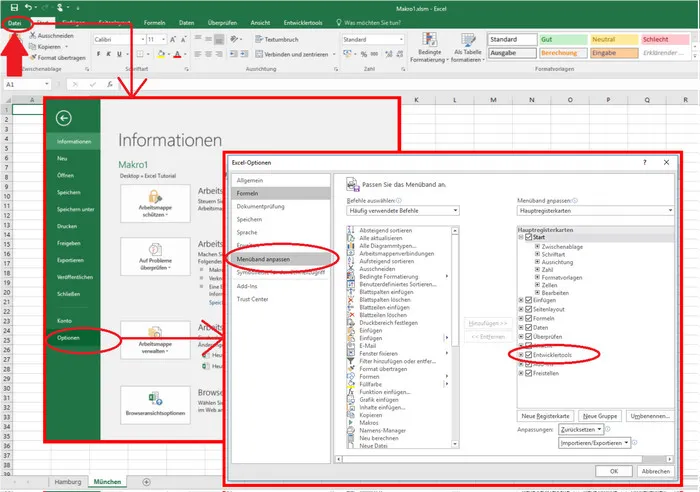
Schritt 3: Kopieren Sie den Code in den VBA-Editor.
Schritt 4: Klicken Sie in der Menüleiste auf Ausführen. Wenige Sekunden später erscheint der VBA mit einem Eingabeaufforderungsfeld, in dem Sie darüber informiert werden, dass Ihr Passwort gefunden wurde. Kopieren Sie dieses Passwort, um das Excel-Arbeitsblatt zu entsperren.
Obwohl jeder kostenlose Methoden oder Tools mag, lösen manchmal kostenlose Methoden das Problem nicht oder lösen nur die Probleme einiger Benutzer. Deshalb müssen wir kostenpflichtige Software verwenden, weil sie leistungsfähiger ist, die Software auf dem neuesten Stand ist und der Kundenservice besser ist.
Excel-Kennwörter zu knacken. Wenn Sie Ihr Excel-Passwort vergessen haben, können Sie die Software für die Passwortwiederherstellung ausprobieren oder das SchutzPasswort löschen. Es ist ein einfach zu bedienendes Tool, das stabiler läuft und eine freundliche und einfache Schnittstelle hat. Für Excel Passwort-Cracking bieten wir drei verschiedene Suchmethoden: erweiterte Wörterbuch-Cracking, c und Masken-Cracking. Unterstützung von Excel 2007, Excel 2010, Excel 2010, Excel 2013 und Excel 2016.
Schritt 1. Bitte laden Sie Excel-Software zur Kennwortwiederherstellung von dieser Website herunterladen. Folgen Sie dann den Anweisungen auf dem Bildschirm, um die Software auf Ihrem Computer zu installieren. Wenn die Installation abgeschlossen ist, wird die Software automatisch ausgeführt.
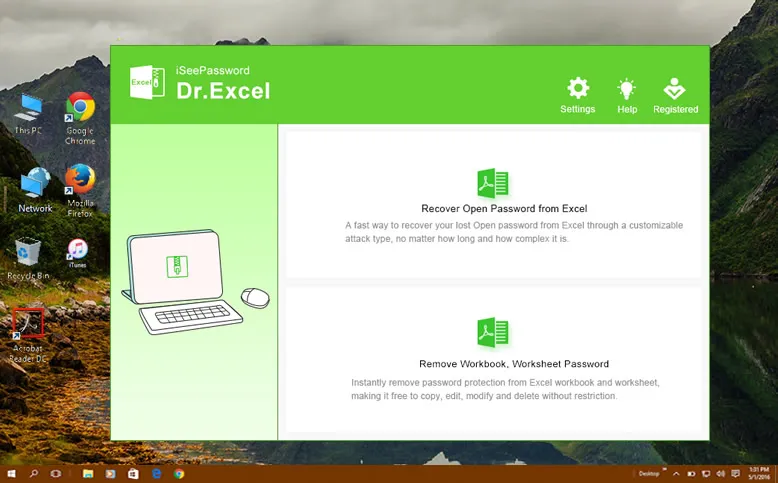
Schritt 2. Excel-Passwortentfernungssoftware bietet zwei Passwort-Cracking-Modi. Zum einen wird das geöffnete Excel-Passwort wiederhergestellt, das andere ist das Excel-ArbeitsblattPasswort zu entfernen. Wählen Sie eine dieser Methoden auf der Hauptschnittstelle aus. In diesem Artikel wird Excel aufgefordert, das Passwort als Beispiel zu öffnen.
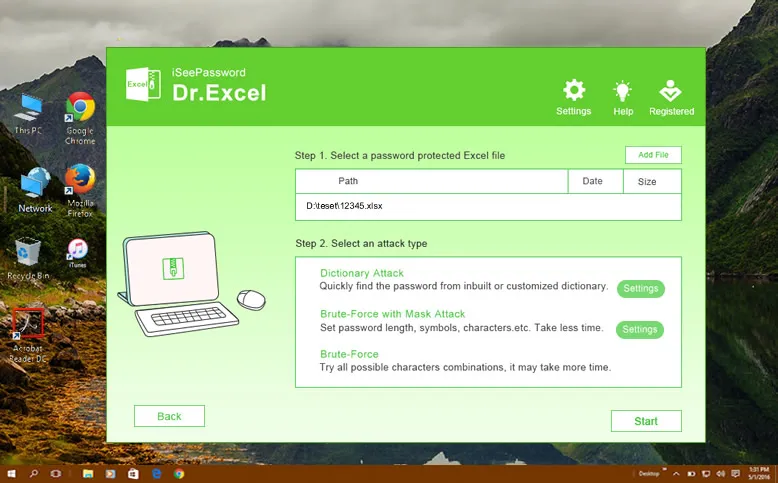
Schritt 3. Klicken Sie auf die Schaltfläche "Datei hinzufügen", um die geschützte Excel-Datei in die Software zu importieren. Wählen Sie dann eine Methode zum Knacken des Passworts aus. Es wird empfohlen, Brute-Force-Cracking mit Masken zu verwenden.
Schritt 4. Um das Knacken von Passwort zu beschleunigen, müssen Sie Passwortbezogene Parameter wie Passwortlänge, Zeichentyp, Präfix, Suffix usw. festlegen. Je detaillierter das Setup ist, desto weniger Zeit dauert es, das Passwort zu knacken.
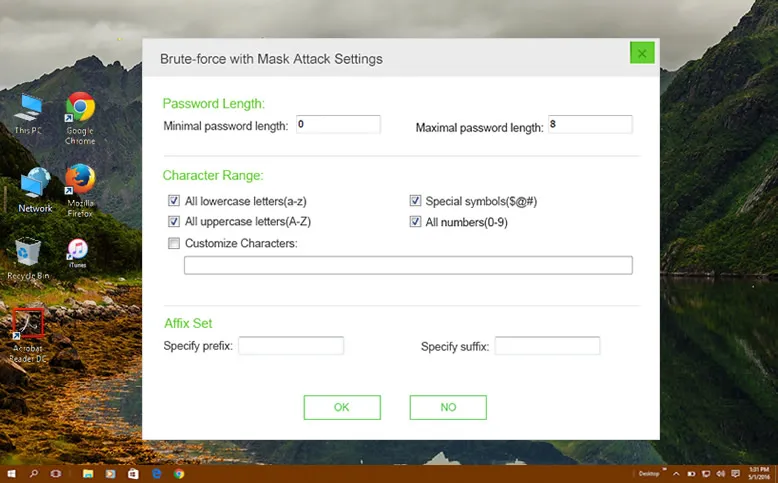
Schritt 5. Klicken Sie auf OK, um mit dem Knacken des Excel-Passworts zu beginnen. Wenn das Passwort gefunden wird, wird es auf dem Bildschirm angezeigt. Kopieren Sie dieses Passwort, und verwenden Sie es, um verschlüsselte Excel-Dateien zu öffnen.
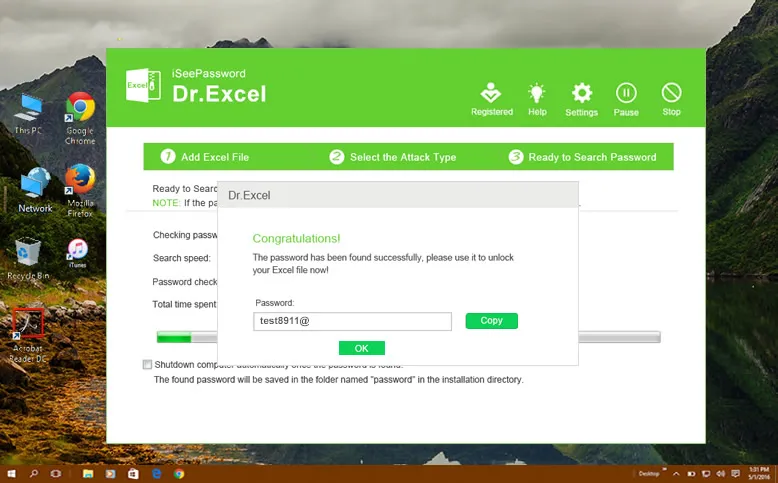
Excel-Passwort-wiederherstellungssoftware ist sehr nützlich, basierend auf Multi-Core-Technologie-Entwicklung, Unterstützung für Multi-Core-CPU und NVIDIA-GPU. Dies wird die Passwortwiederherstellung weiter beschleunigen, Ihnen helfen, das geöffnete Passwort von Microsoft Excel-Dateien wiederherzustellen, die Sie vergessen oder verloren haben, und werden keine Daten verlieren, so dass interessierte Freunde nicht verpassen dürfen.
Ältere Versionen von Excel haben einen Fehler, der nicht behoben wurde. Die ältere Version von Excel kann das entsprechende Profil finden, indem Sie die Excel-Datei umbenennen. Wenn Sie dann die Passwortoption entfernen, wird das Passwort entfernt. Hier sind die Schritte:
Schritt 1. Ändern Sie die Post-Drop des Excel-Dateinamens in .rar, und dann wird das Dateisymbol zu einem komprimierten Paket.
Schritt 2. Doppelklicken Sie, um das Komprimierungspaket zu öffnen, ziehen Sie dann das "sheet1" im Ordner "xl-worksheets" heraus und kopieren Sie
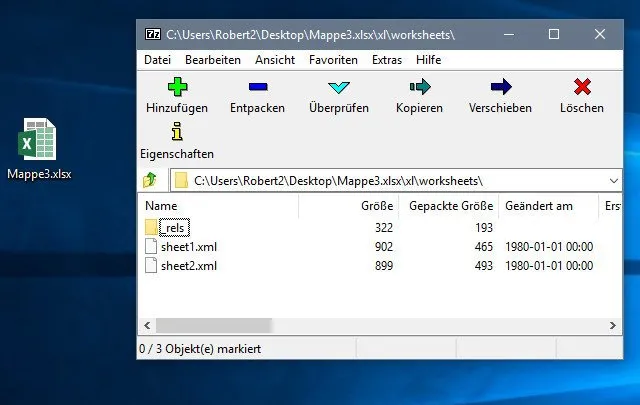
Schritt 3. Öffnen Sie sheet1 mit Notizblock, suchen Sie dann nach "sheetProtection" und entfernen Sie den blauen Code unten, und speichern Sie ihn.

Schritt 4. Ziehen Sie sheet1 zurück in das komprimierte Paket, um die ursprüngliche Datei zu ersetzen, und ändern Sie dann das Komprimierungspaket in xlsx
Neben der Verwendung von Computersoftware ist Online-Passwort-Cracking auch eine neue Lügenmethode. Einige Entwickler führen herkömmliche Desktopsoftware auf Remoteservern aus. Benutzer müssen nur Dateien auf den Server hochladen. Dasselbe gilt für Excel-Passwort-Cracking.
Öffnen Sie zuerst einen Browser und besuchen Sie dann diese Website (doccrack.com). Geben Sie das Postfach ein, das die Datei empfängt, und klicken Sie dann auf die Schaltfläche Durchsuchen, um die Excel-Datei auf den Server hochzuladen. Sobald das Passwort gefunden wurde, sendet Ihnen der Server eine Nachricht aus dem Postfach, das die Datei empfangen hat. Die Datei wird dann vom Remote-Server heruntergeladen (das Passwort wurde geknackt).

Diese Methode zum Entfernen von Passwort ist praktisch, aber nicht sehr sicher. Wenn das Passwort geknackt wird, werden Ihre Dateien auch auf dem Remote-Server gesichert. Diese wichtigen Daten können von anderen verwendet oder sogar illegal gemacht werden.
Wenn wir bei der Arbeit sind, möchten viele Excel-Tabellen, die durchgeführt wurden, nicht, dass sich andere Personen ändern oder nicht von anderen angezeigt werden. Also werden wir Excel verschlüsseln. Ein so detailliertes Tutorial zum Entfernen eines ArbeitsblattPassworts wird möglicherweise nie gefunden. Es wird empfohlen, dass Sie es sammeln, und vielleicht werden Sie es eines Tages verwenden!

Katharina ist eine leitende Autorin hier bei iSeePassword. Sie verfügt über fast ein Jahrzehnt Erfahrung in der IT, darunter vier Jahre bei Microsoft, und deckt alles rund um Windows und Mac ab.